OptiFine là một tiện ích mở rộng bổ sung thêm nhiều tính năng cho Minecraft. Optifine có thể làm cho Minecraft trông đẹp hơn trên PC mạnh hoặc tối ưu hóa để chơi game mượt mà trên PC yếu. Trong bài viết này, hãy cùng tìm hiểu cách cài đặt Optifine trong Minecraft.
1. Cài đặt Optifine trên Minecraft không cần mod
- Lưu ý: Để cài đặt Optifine, máy tính của bạn cần có Java, xem hướng dẫn cài đặt Java trong bài viết này.
- Lưu ý: Optifine hiện chỉ hỗ trợ cài đặt cho Minecraft phiên bản Java, nếu bạn chơi Minecraft cho Windows 10 (mua trên Microsoft Store) thì không thể sử dụng Optifine.
Nếu bạn không sử dụng mod khi chơi mà chỉ cài đặt Optifine, vui lòng làm theo các bước bên dưới.
Bước 1: Mở trình duyệt web, sau đó bạn truy cập vào trang tải Optifine. Vui lòng nhấp vào Tải xuống trong phiên bản mới nhất. Nếu bạn chơi game ở phiên bản khác, hãy chọn Hiển thị tất cả các phiên bản để tìm phiên bản phù hợp.
Bước 2: Sau khi nhấn Tải xuống, trang quảng cáo sẽ hiện ra, bạn đợi khoảng 5 giây rồi nhấn nút Bỏ qua ở góc trên cùng bên phải.

Tiếp tục nhấn Tải xuống.
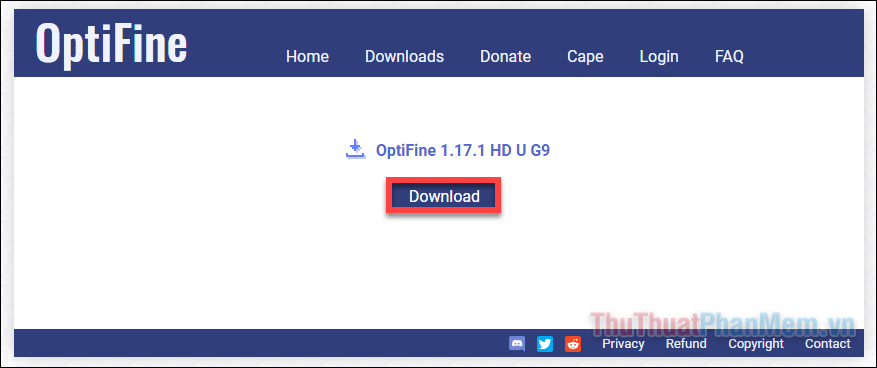
Bước 3: Khi nhận được cảnh báo “Loại tệp này có thể gây hại…”, hãy chọn Keep.

Bước 4: Mở file Optifine vừa tải về, bộ cài hiện ra, nhấn Install.
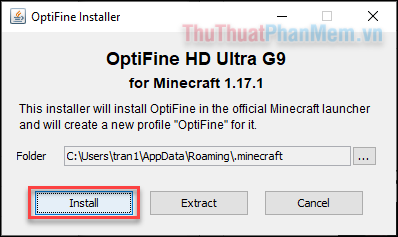
Đợi vài giây, bạn sẽ thấy thông báo cài đặt Optifine thành công, nhấn OK để tắt.
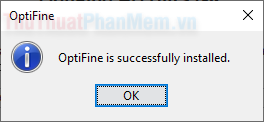
Bước 5: Để sử dụng Optifine, đầu tiên bạn mở Minecraft Launcher. Trong phần lựa chọn phiên bản, chọn Optifine rồi nhấn Play.
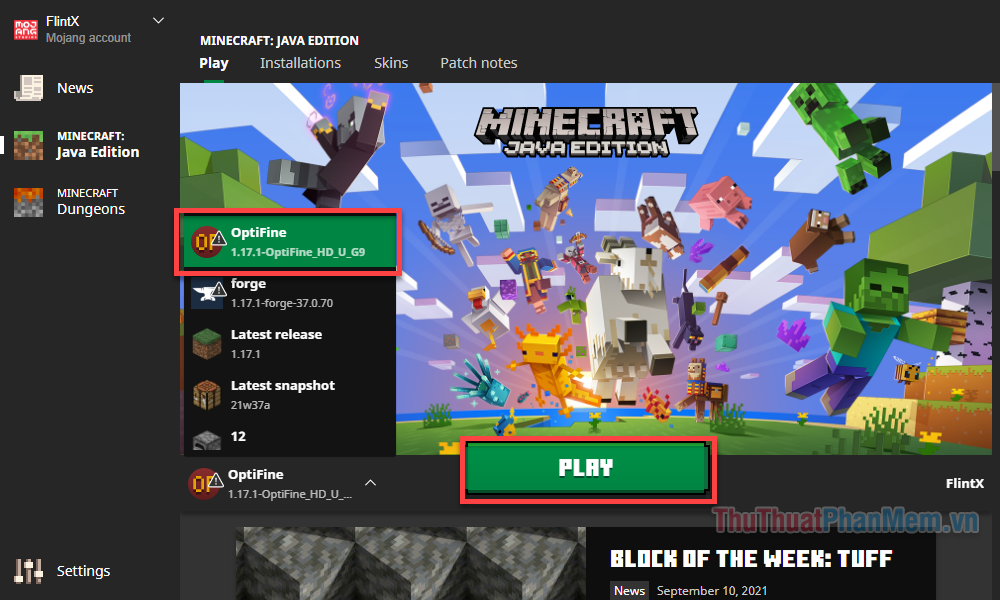
Nếu bạn sử dụng Shiginima Launcher, bạn sẽ thấy thông báo “Sẵn sàng chơi Minecraft – Optifine” ở góc dưới bên phải của cửa sổ, nhấn Play để bắt đầu chơi.
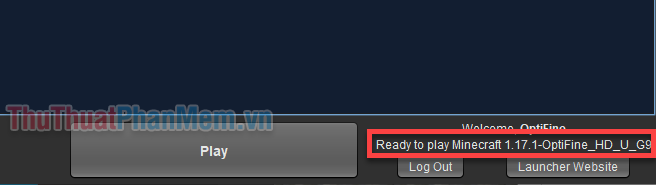
Bước 6: Khi Minecraft xuất hiện, hãy vào Settings >> Video Settings, bạn sẽ thấy thêm nhiều cài đặt bổ sung như “Animation”, “Details” hay “Shader”. Hướng dẫn cụ thể về các cài đặt này sẽ được cung cấp ở phần sau của bài viết.
2. Cài đặt Optifine dưới dạng Mod
Nếu bạn đang chơi Minecraft với nhiều bản mod khác và muốn cài đặt Optifine, bạn cần cài đặt nó trong Forge.
Bước 1: Nếu bạn chưa có Forge và các mod khác, hãy đọc bài viết Cách tải và cài đặt Forge.
Bước 2: Tải Optifine theo hướng dẫn bên trên, không cần cài đặt. Thay vào đó, nhấp chuột phải vào tệp Optifine và chọn Cắt.
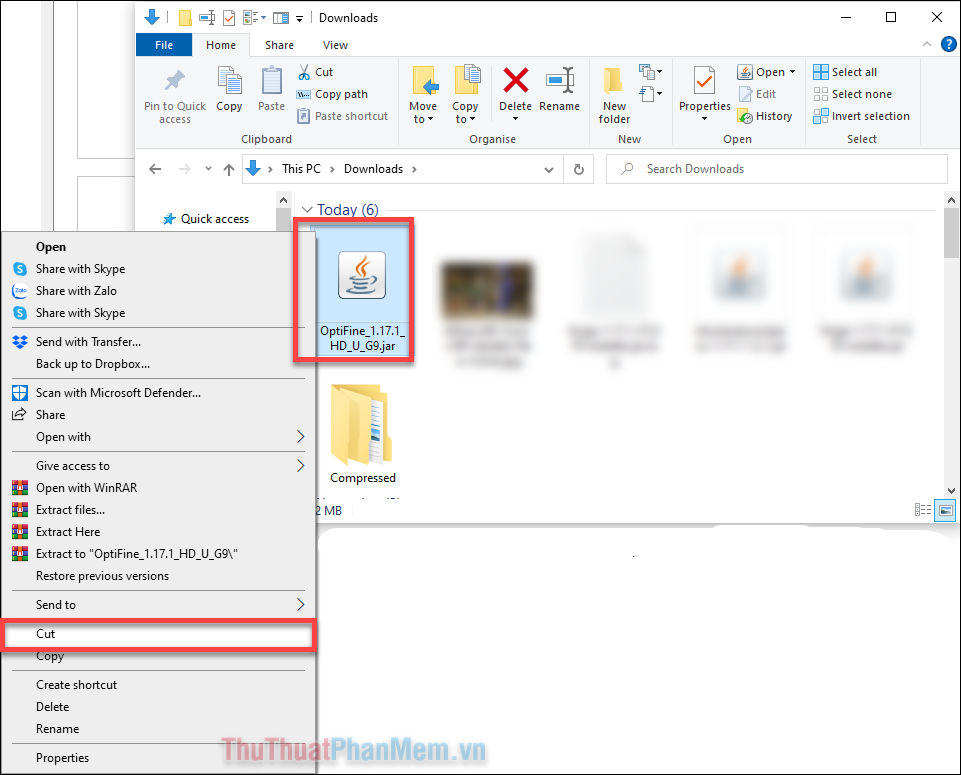
Bước 3: Khởi chạy Minecraft bằng Forge.
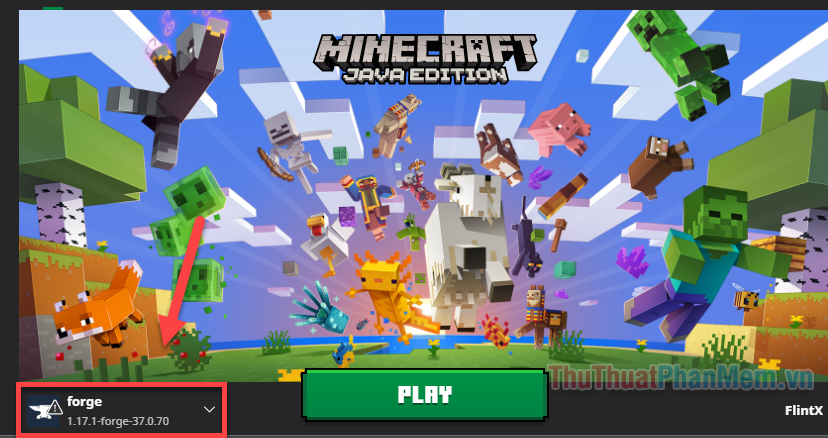
Bước 4: Trong menu chính của Minecraft, hãy nhấp vào tùy chọn Mods.
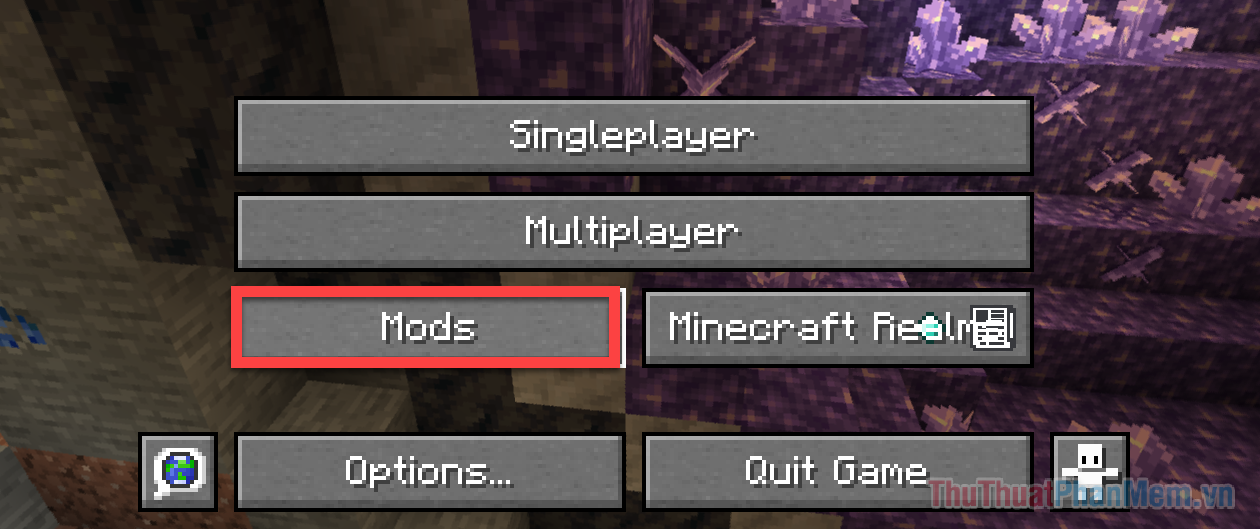
Bước 5: Nhấp vào Mở thư mục mod ở góc dưới cùng bên trái.
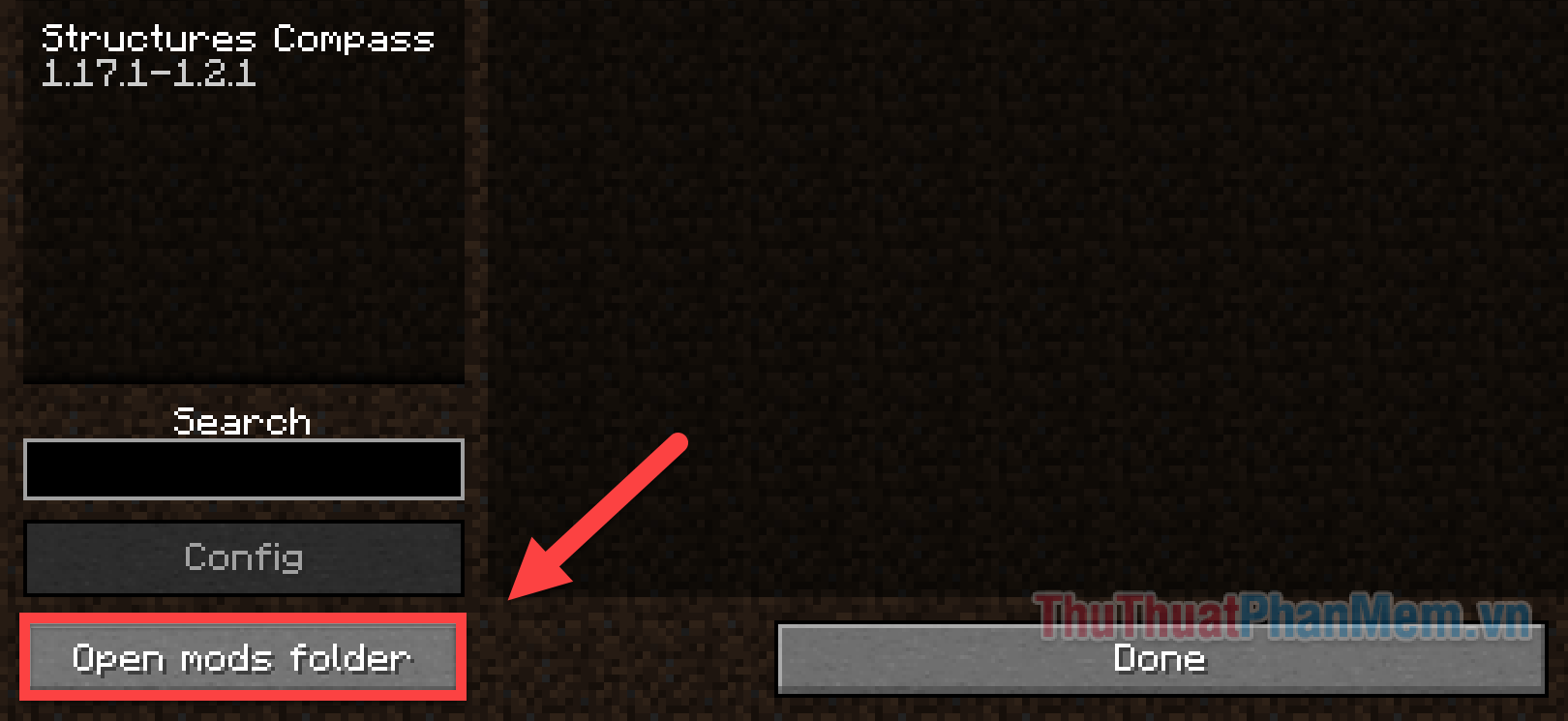
Bước 6: Bây giờ bạn sẽ được chuyển đến thư mục Mods, nơi chứa các mod mà bạn đã cài đặt trên thiết bị của mình. Vui lòng nhấp chuột phải vào khoảng trống >> Dán để dán Optifine vào thư mục này.
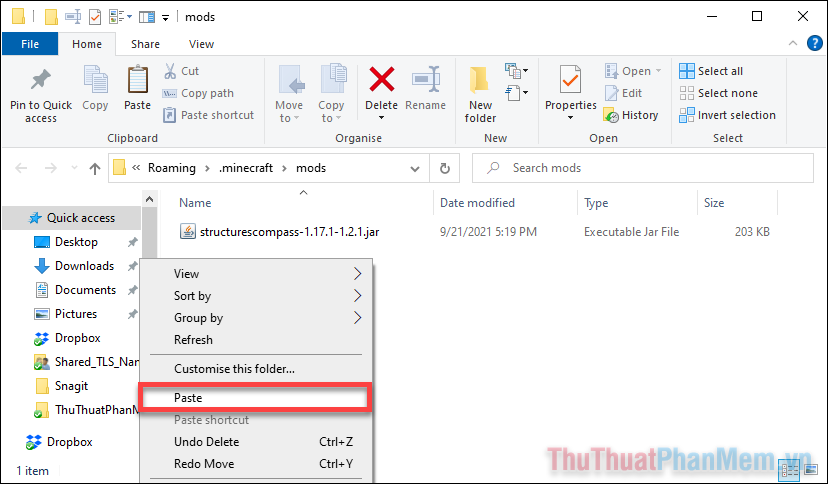
Như vậy, Optifine đã được tích hợp với Forge.
3. Cách chơi Minecraft mượt hơn với cài đặt Optifine
Nếu bạn có một chiếc máy tính không quá mạnh, việc chơi Minecraft có thể khó mượt mà. Giờ đây với Optifine, bạn có thể thực hiện một số tùy chỉnh để trò chơi hoạt động trơn tru hơn.
Đối với Cài đặt video cơ bản, bạn đặt như sau:
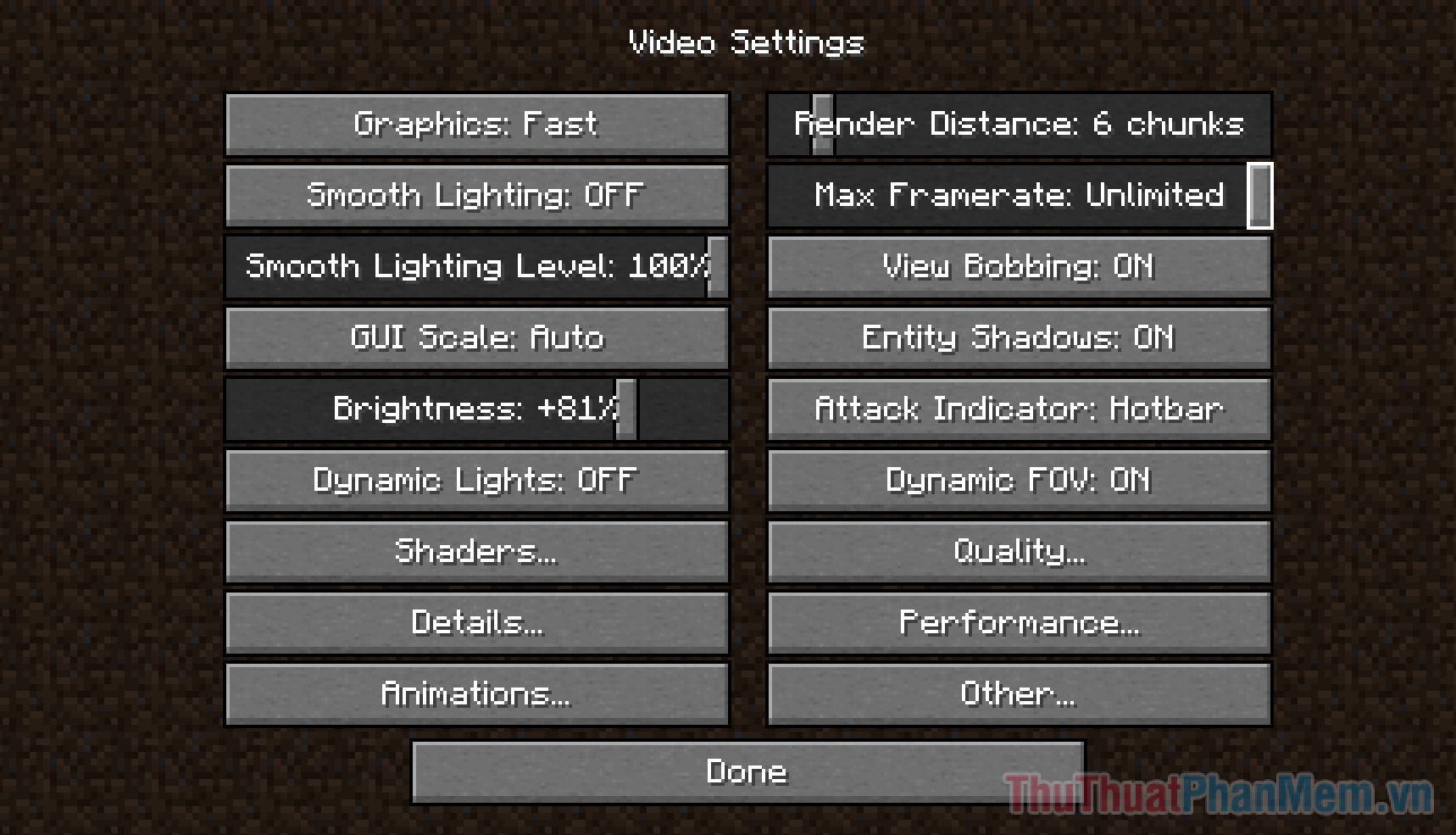
Chúng tôi tiếp tục cài đặt Chất lượng:
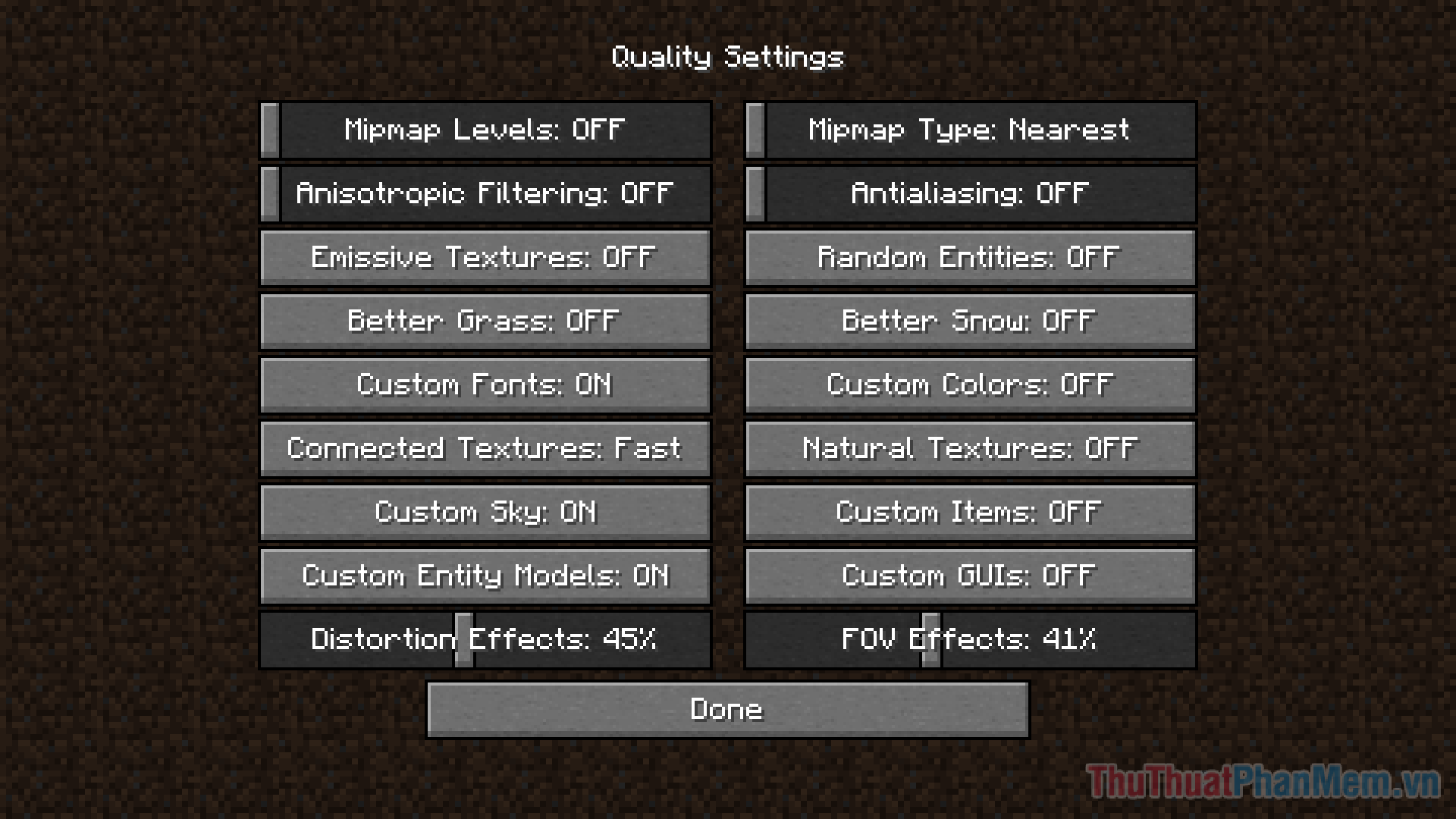
Cài đặt cho Cài đặt chi tiết:
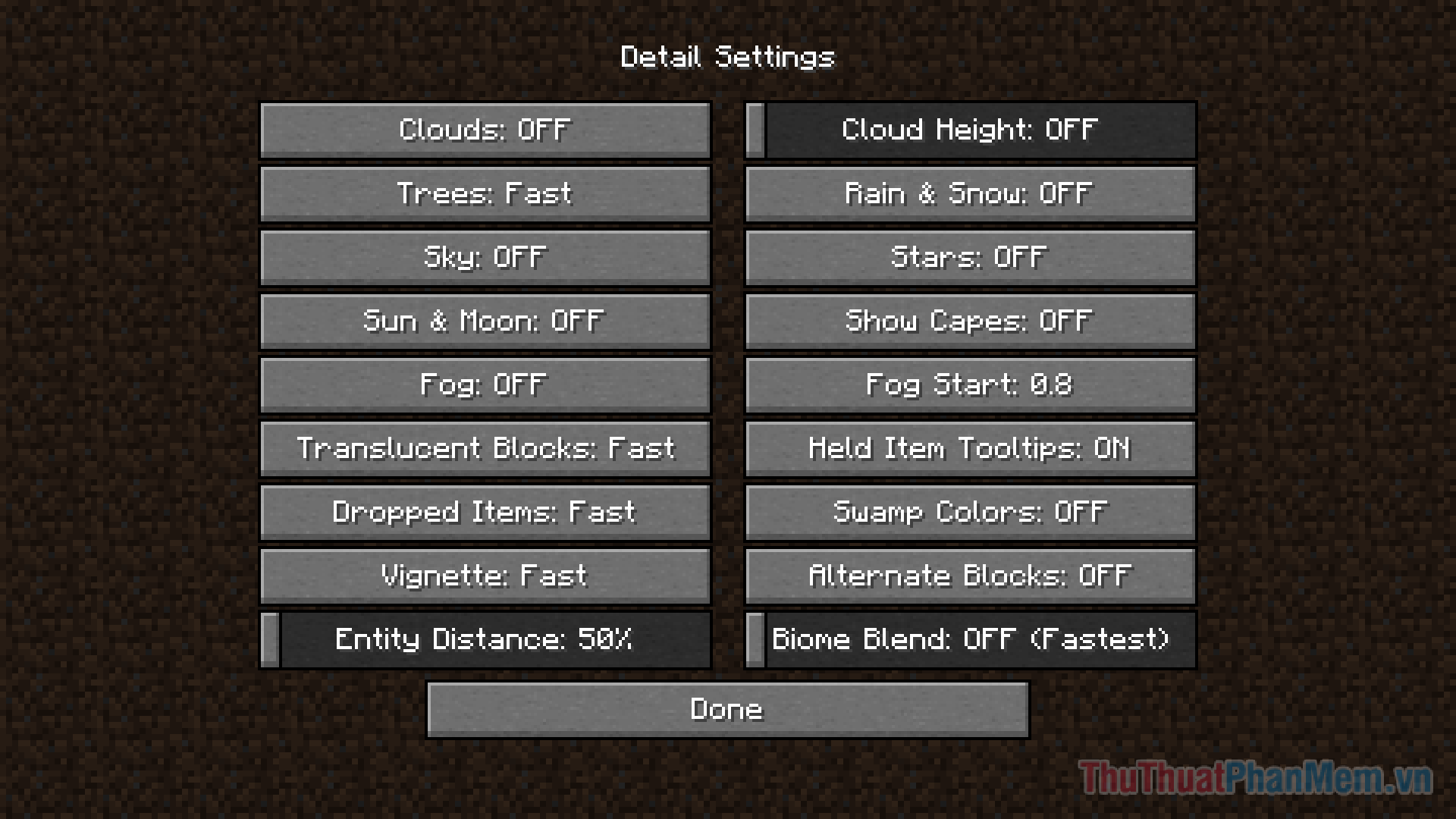
Cài đặt Hoạt hình:

Cài đặt hiệu suất:
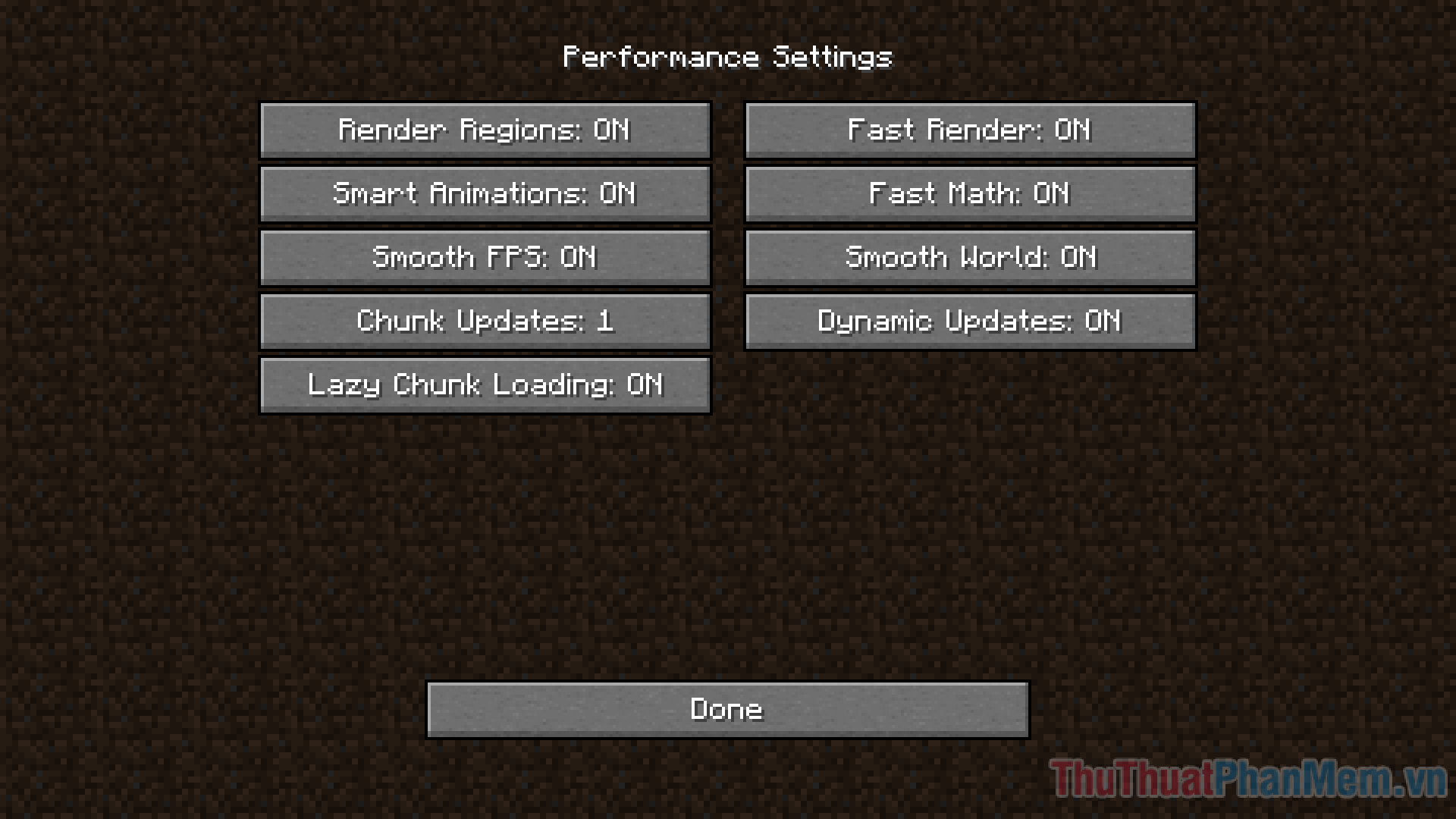
Cuối cùng, có Thêm Cài đặt, đây cũng là nơi bạn sẽ tìm thấy nút Đặt lại cài đặt video… Nhấn nút này nếu bạn muốn khôi phục tất cả về cài đặt gốc.
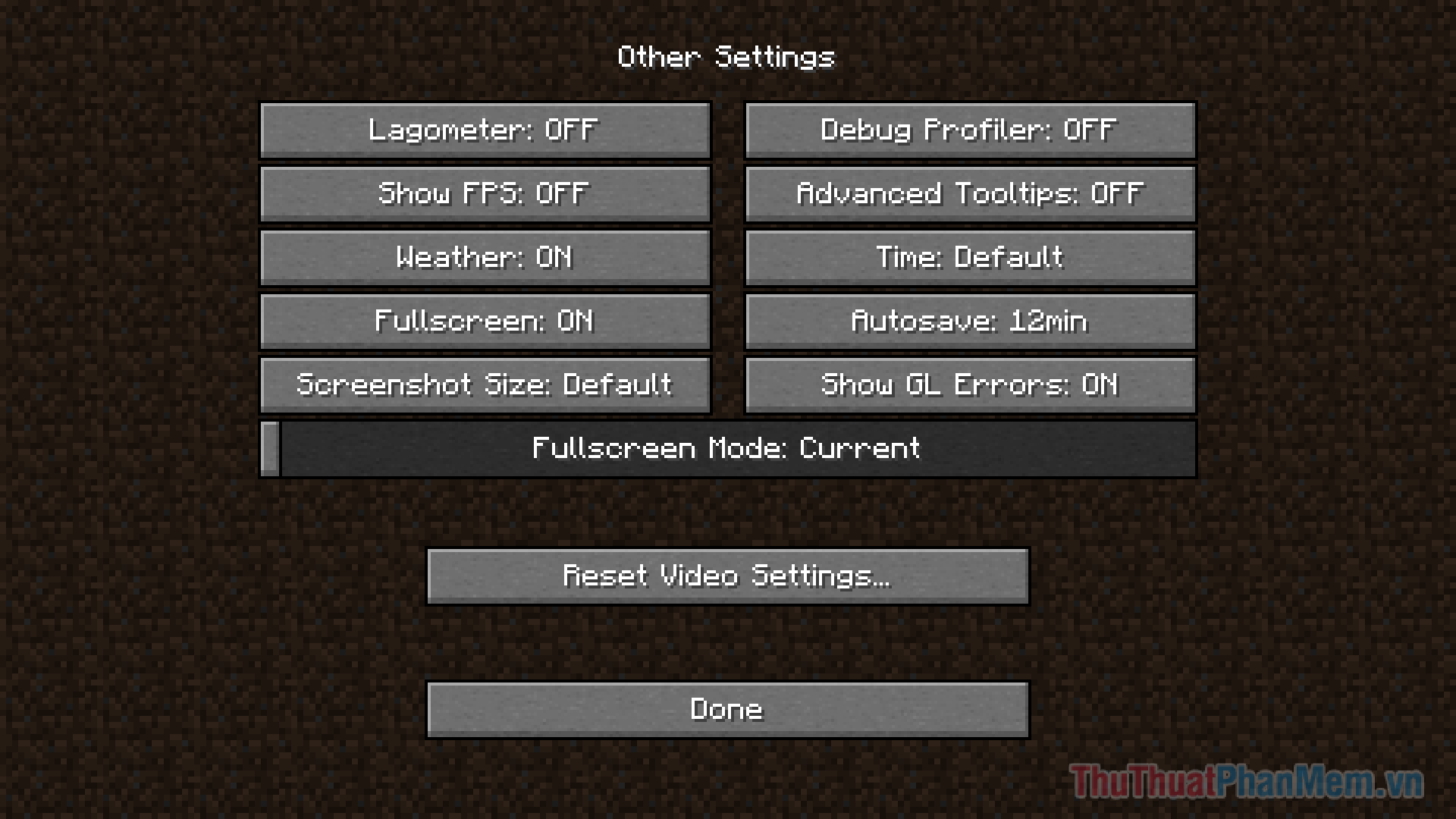
Như vậy, với Optifine, bạn đã có thể thiết lập hình ảnh tối ưu cho Minecraft rồi. Điều này giúp trải nghiệm chơi game của bạn mượt mà hơn, tránh giật lag đáng kể.
Bạn thấy bài viết Hướng dẫn tải và cài đặt Optifine để chơi Minecraft mượt hơn có đáp ướng đươc vấn đề bạn tìm hiểu không?, nếu không hãy comment góp ý thêm về Hướng dẫn tải và cài đặt Optifine để chơi Minecraft mượt hơn bên dưới để vietabinhdinh.edu.vn có thể thay đổi & cải thiện nội dung tốt hơn cho các bạn nhé! Cám ơn bạn đã ghé thăm Website: vietabinhdinh.edu.vn
Nhớ để nguồn bài viết này: Hướng dẫn tải và cài đặt Optifine để chơi Minecraft mượt hơn của website vietabinhdinh.edu.vn
Chuyên mục: Hình Ảnh Đẹp
Tóp 10 Hướng dẫn tải và cài đặt Optifine để chơi Minecraft mượt hơn
#Hướng #dẫn #tải #và #cài #đặt #Optifine #để #chơi #Minecraft #mượt #hơn
Video Hướng dẫn tải và cài đặt Optifine để chơi Minecraft mượt hơn
Hình Ảnh Hướng dẫn tải và cài đặt Optifine để chơi Minecraft mượt hơn
#Hướng #dẫn #tải #và #cài #đặt #Optifine #để #chơi #Minecraft #mượt #hơn
Tin tức Hướng dẫn tải và cài đặt Optifine để chơi Minecraft mượt hơn
#Hướng #dẫn #tải #và #cài #đặt #Optifine #để #chơi #Minecraft #mượt #hơn
Review Hướng dẫn tải và cài đặt Optifine để chơi Minecraft mượt hơn
#Hướng #dẫn #tải #và #cài #đặt #Optifine #để #chơi #Minecraft #mượt #hơn
Tham khảo Hướng dẫn tải và cài đặt Optifine để chơi Minecraft mượt hơn
#Hướng #dẫn #tải #và #cài #đặt #Optifine #để #chơi #Minecraft #mượt #hơn
Mới nhất Hướng dẫn tải và cài đặt Optifine để chơi Minecraft mượt hơn
#Hướng #dẫn #tải #và #cài #đặt #Optifine #để #chơi #Minecraft #mượt #hơn
Hướng dẫn Hướng dẫn tải và cài đặt Optifine để chơi Minecraft mượt hơn
#Hướng #dẫn #tải #và #cài #đặt #Optifine #để #chơi #Minecraft #mượt #hơn